

By Nathan E. Malpass, Dernière mise à jour: August 29, 2023
Perdre des messages importants sur votre iPhone peut être pénible, surtout lorsque vous ne disposez pas d'une sauvegarde iCloud. Qu'il s'agisse d'une suppression accidentelle, d'un problème logiciel ou d'un problème inattendu, la peur de perdre de précieuses conversations textuelles ou iMessages peut être déconcertante. Bien qu'iCloud soit une solution de sauvegarde fiable, tout le monde ne l'a peut-être pas activé ou maintenu des sauvegardes cohérentes.
Mais n’ayez crainte ! Dans ce guide complet, nous vous guiderons à travers comment retrouver les messages supprimés sur iPhone sans iCloud sauvegarde des dossiers. Des options intégrées à votre iPhone aux logiciels tiers spécialisés, nous avons ce qu'il vous faut. Alors, explorons les étapes pour récupérer ces messages perdus et retrouver la tranquillité d'esprit !
Partie n°1 : Comment retrouver les messages supprimés sur iPhone sans sauvegarde iCloudPartie n°2 : Comment rechercher des messages supprimés sur iPhone sans iCloud à l'aide de FoneDogPartie #3 : Conclusion
Si vous vous demandez où vont les iMessages sur iPhone après la suppression, le dossier iMessages « Récemment supprimés » sera la première place. Apple a introduit cette fonctionnalité dans iOS 8 et agit comme un filet de sécurité pour les messages que vous avez supprimés, en les conservant pendant une durée limitée avant leur suppression définitive.
Voici comment retrouver les messages supprimés sur iPhone sans iCloud en accédant au dossier « Récemment supprimés » :
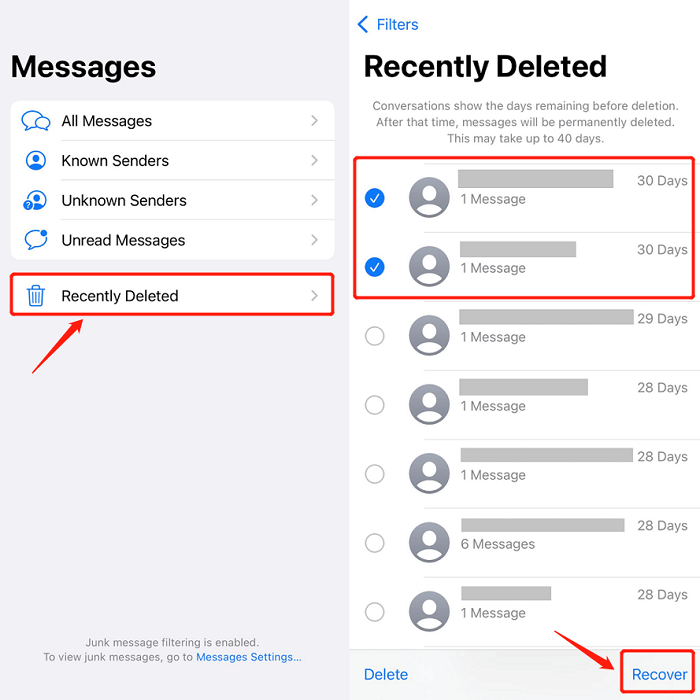
Gardez à l'esprit que les messages du dossier « Récemment supprimés » sont automatiquement supprimés après 30 jours. Il est donc crucial d'agir rapidement si vous souhaitez récupérer tous les messages supprimés en utilisant cette méthode.
Si les messages que vous recherchez ne se trouvent plus dans le dossier « Récemment supprimés », ne vous inquiétez pas ; nous avons plus de méthodes à explorer. Passez à la partie suivante de cet article pour découvrir des techniques supplémentaires permettant de récupérer les messages supprimés sur votre iPhone sans compter sur la sauvegarde iCloud.
Si vous sauvegardez régulièrement votre iPhone en utilisant iTunes sur votre ordinateur, il y a de fortes chances que vos messages supprimés soient toujours récupérables à partir de ces sauvegardes. iTunes crée un instantané de votre appareil, y compris des messages, que vous pouvez utiliser pour restaurer votre iPhone à un état antérieur.
Voici comment retrouver les messages supprimés sur iPhone sans iCloud à partir d'une sauvegarde iTunes :
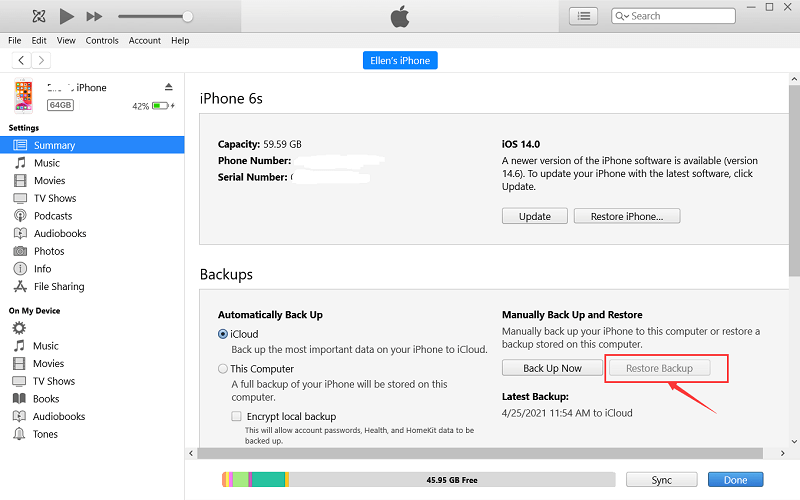
Notes IMPORTANTES: La restauration d'une sauvegarde remplacera toutes les données actuelles de votre iPhone par les données de la sauvegarde sélectionnée. Par conséquent, si vous avez pris de nouvelles photos, reçu de nouveaux messages ou apporté d'autres modifications depuis la création de la sauvegarde, ces modifications seront perdues. Si vous avez défini un mot de passe sur votre iPhone, vous devrez le saisir pendant le processus de restauration.
Si vous utilisez macOS Catalina ou une version ultérieure, vous pouvez utiliser Finder pour récupérer les messages supprimés de votre iPhone, même sans iCloud. Avec l'introduction de macOS Catalina, iTunes a été remplacé par Finder pour gérer les appareils iOS.
Voici comment retrouver les messages supprimés sur iPhone sans iCloud à l'aide du Finder :
Notes IMPORTANTES: Semblable à l'utilisation d'iTunes, la restauration de votre iPhone à partir d'une sauvegarde du Finder remplacera toutes les données actuelles de votre appareil par les données de la sauvegarde sélectionnée. Assurez-vous que votre iPhone reste connecté à votre Mac tout au long du processus de restauration. Si votre Mac exécute macOS Mojave ou une version antérieure, vous devez utiliser iTunes au lieu du Finder pour restaurer votre iPhone. Comme pour toute méthode de récupération de données, le succès de la récupération des messages supprimés dépend de la disponibilité d'une sauvegarde récente incluant les messages que vous souhaitez récupérer.
L'utilisation du Finder sur macOS Catalina ou version ultérieure offre une autre option viable pour récupérer les messages supprimés de votre iPhone sans compter sur iCloud. Cependant, il est crucial de disposer d'une sauvegarde récente pour garantir que les messages supprimés sont présents dans la sauvegarde sélectionnée.
Récupération de données FoneDog iOS est un logiciel tiers professionnel et fiable spécialisé dans la récupération des données perdues sur les iPhones et autres appareils iOS. Il offre une interface conviviale et une variété d'options de récupération, ce qui en fait un excellent choix pour récupérer les messages supprimés de votre iPhone sans avoir besoin de sauvegardes iCloud.
iOS Récupération de données
Récupérez des photos, des vidéos, des contacts, des messages, des journaux d'appels, des données WhatsApp, etc.
Récupérez des données depuis iPhone, iTunes et iCloud.
Compatible avec les derniers iPhone et iOS.
Téléchargement gratuit
Téléchargement gratuit

Voici comment retrouver les messages supprimés sur iPhone sans iCloud en utilisant FoneDog iOS Data Recovery :
Étape n°1 : Téléchargez et installez la récupération de données FoneDog iOS
Visitez le site Web officiel de FoneDog et téléchargez le logiciel de récupération de données iOS. Installez-le sur votre ordinateur en suivant les instructions à l'écran. Une fois installé, lancez le programme.
Étape 2 : Connectez votre iPhone à l'ordinateur
Utilisez un câble Lightning pour connecter votre iPhone à l'ordinateur. Assurez-vous que vous avez fait confiance à l'ordinateur de votre iPhone si vous voyez une invite.
Étape #3 : Sélectionnez le mode "Récupérer depuis un appareil iOS"
Dans l'interface de récupération de données FoneDog iOS, vous verrez plusieurs options de récupération. Choisir "Récupérer depuis un appareil iOS" pour lancer le processus de recherche des messages supprimés directement depuis votre iPhone.
Étape n°4 : analysez votre iPhone à la recherche de messages supprimés
Après avoir sélectionné le mode de récupération, cliquez sur le bouton "Start scan" Bouton. FoneDog iOS Data Recovery va maintenant commencer à analyser votre iPhone pour toutes les données récupérables, y compris les messages supprimés.
Étape n°5 : prévisualiser et sélectionner les messages supprimés
Une fois le processus d'analyse terminé, FoneDog présentera une liste de toutes les catégories de données récupérables. Pour visualiser les messages supprimés, cliquez sur le bouton "Messages" Catégorie. Vous pouvez prévisualiser les messages un par un pour vous assurer de sélectionner les bons pour la récupération.

Étape n°6 : Récupérer les messages supprimés
Sélectionnez les messages supprimés que vous souhaitez récupérer en cochant les cases à côté d'eux. Après avoir choisi les messages souhaités, cliquez sur le bouton "Récupérer" Bouton. FoneDog iOS Data Recovery vous demandera de choisir un emplacement sur votre ordinateur pour enregistrer les messages récupérés.
Étape n°7 : Terminez le processus de récupération
Après avoir choisi l'emplacement, cliquez sur "Récupérer" à nouveau pour démarrer le processus de récupération. FoneDog iOS Data Recovery restaurera les messages supprimés sélectionnés à l'emplacement spécifié sur votre ordinateur.
Les gens LIRE AUSSITop Guide : Récupérer les iMessages supprimés sans sauvegarde en 2023Les 4 meilleures façons de récupérer des messages texte iPhone supprimés sur Mac !
En conclusion, maintenant que tu sais comment retrouver les messages supprimés sur iPhone sans iCloud, mais veuillez noter que FoneDog iOS Data Recovery est l'outil incontournable pour les récupérer sans iCloud. Grâce à sa facilité d'utilisation, ses puissantes capacités d'analyse et ses diverses options de récupération, FoneDog garantit que vos précieux messages ne seront jamais vraiment perdus.
Ainsi, la prochaine fois que vous rencontrerez une suppression de message ou une perte de données sur votre iPhone, soyez assuré que FoneDog iOS Data Recovery est là pour sauver la situation et ramener vos conversations et souvenirs précieux. Protégez votre vie numérique avec FoneDog et ayez l'esprit tranquille en sachant que vos données sont toujours à portée de main, même lorsque l'inattendu se produit.
Laisser un commentaire
Commentaire
iOS Data Recovery
3 méthodes pour récupérer vos données supprimées de l'iPhone ou de l'iPad.
Essai Gratuit Essai GratuitArticles Populaires
/
INTÉRESSANTTERNE
/
SIMPLEDIFFICILE
Je vous remercie! Voici vos choix:
Excellent
Évaluation: 4.7 / 5 (basé sur 74 notes)